如何绘制一个彭罗斯三角形
1、先画一个300×30px的长方形;
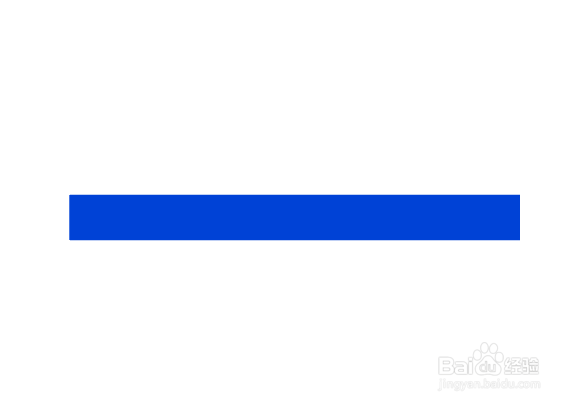
3、把窄的长方形调整角度为300°,宽的长方形调整角度为60°;
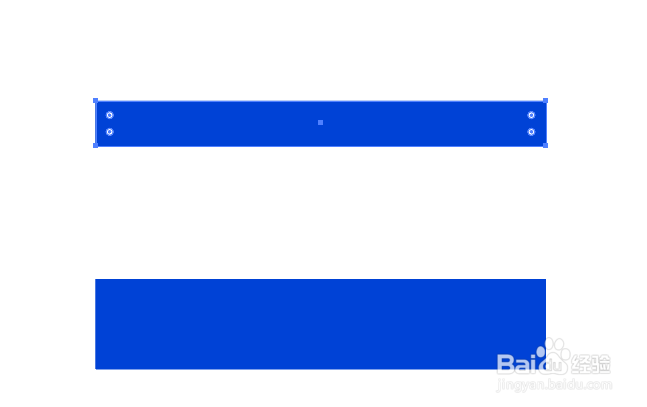
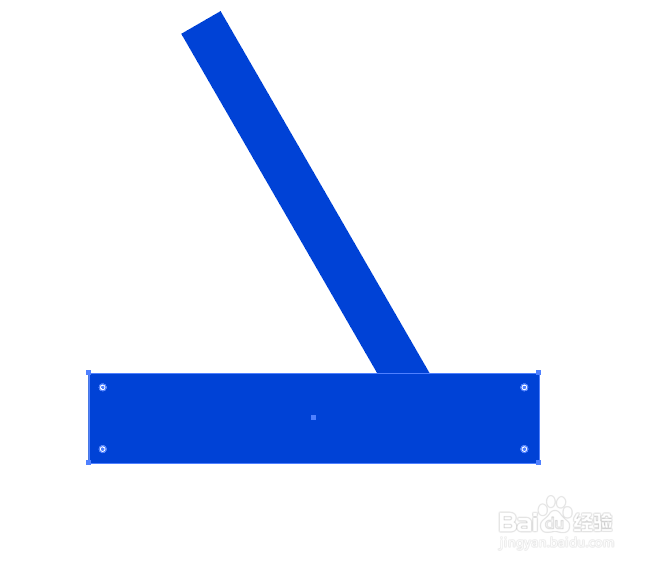
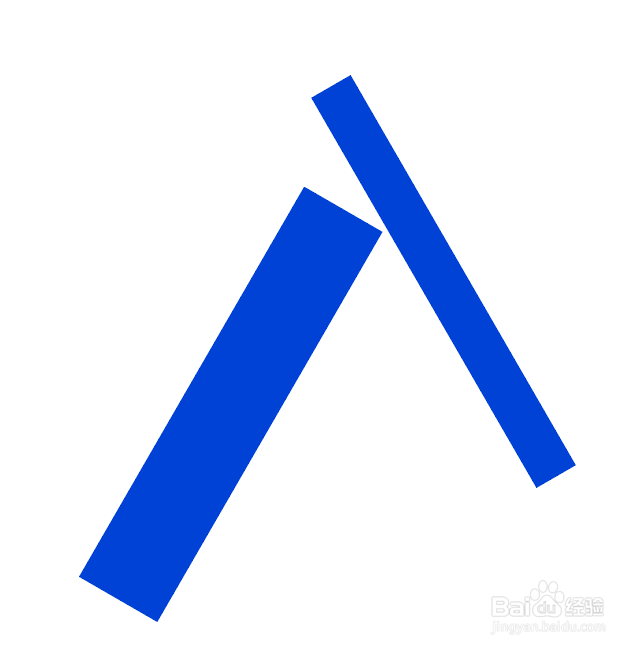
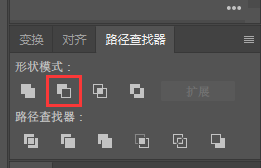
5、把两个长方形拖动到一起,使左边角对齐;
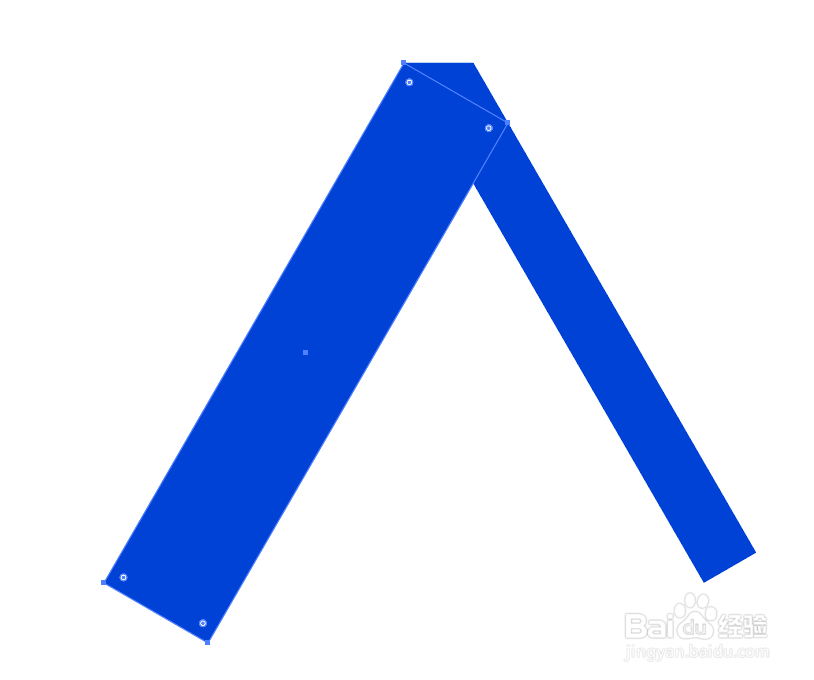
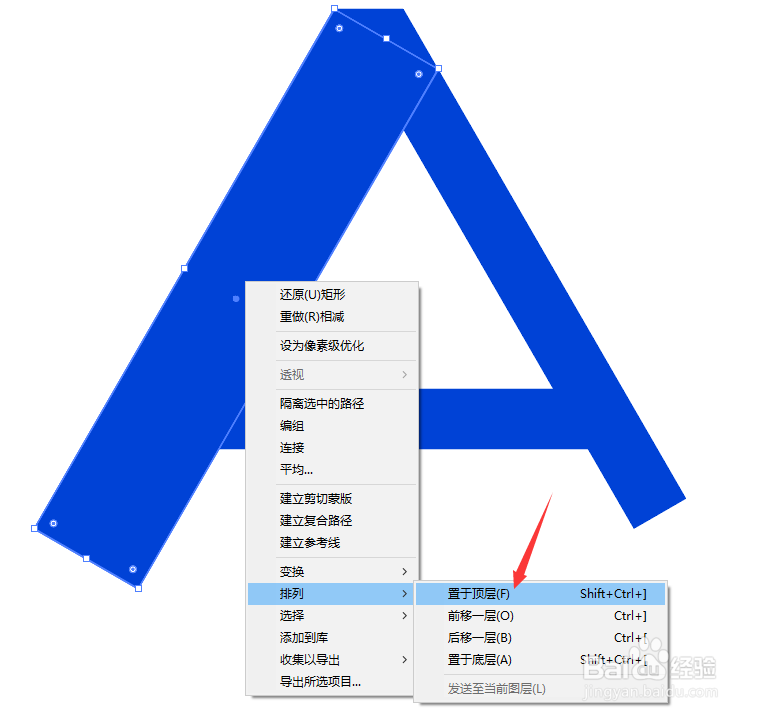
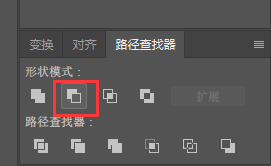
8、底部再画一个长方形,使用减去顶层工具切去底部边缘;

9、选中这两个图形,点击路径查找器的联集按钮,将它们合并为一个图形;
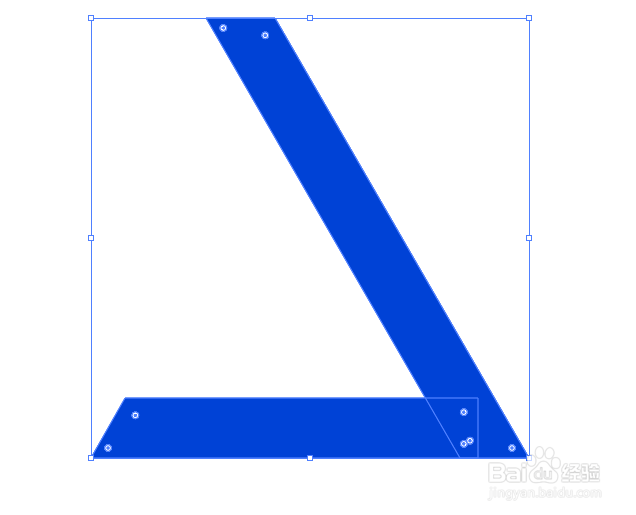
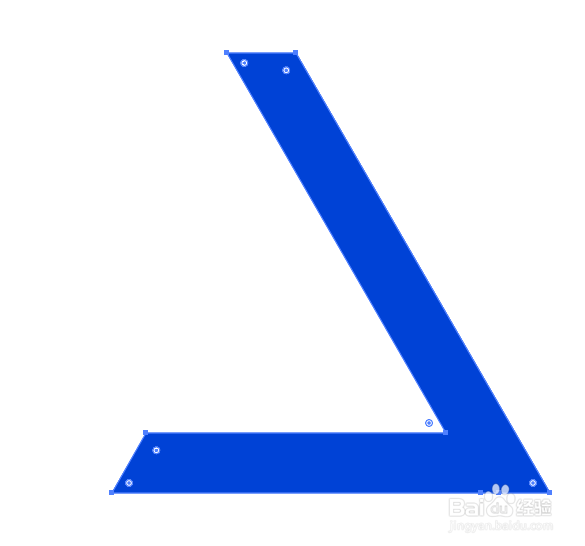
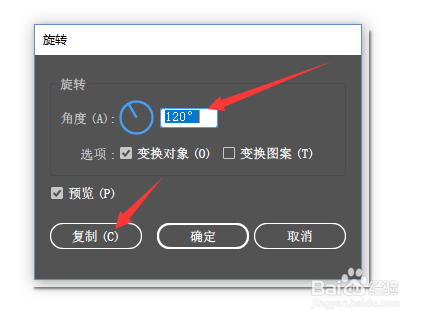
11、使用键盘上的快捷键Ctrl+d,重复上一步操作,再复制一个形状出来;

13、最后调整成自己喜欢的颜色,彭罗斯三角形就画好了。
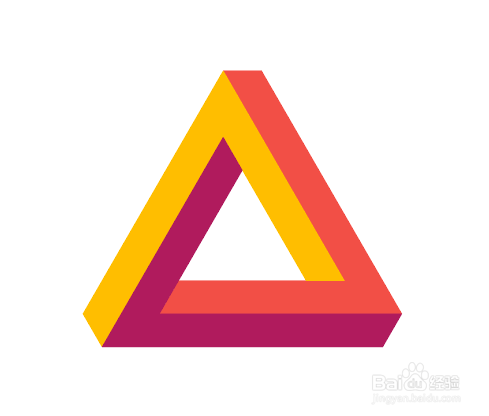
声明:本网站引用、摘录或转载内容仅供网站访问者交流或参考,不代表本站立场,如存在版权或非法内容,请联系站长删除,联系邮箱:site.kefu@qq.com。